HP ProDesk 405 G1 Microtower PC Bedienungsanleitung
Stöbern Sie online oder laden Sie Bedienungsanleitung nach Nein HP ProDesk 405 G1 Microtower PC herunter. HP ProDesk 485 G1 Microtower PC [fr] Benutzerhandbuch
- Seite / 58
- Inhaltsverzeichnis
- LESEZEICHEN
- Naslaggids voor de hardware 1
- Over deze handleiding 3
- Inhoudsopgave 5
- Onderdelen aan de voorkant 9
- Plaats van het serienummer 12
- 2 Hardware-upgrades 13
- Het voorpaneel verwijderen 17
- Afdekplaatjes verwijderen 18
- Systeemkaart, aansluitingen 19
- Extra geheugen installeren 21
- DIMM's installeren 22
- Schijfposities 29
- Nr. Montageschroef Apparaat 30
- Vaste schijf van 3,5 inch 30
- 3,5-inch apparaat verwijderen 36
- 3,5-inch apparaat installeren 38
- Kabelslot 45
- Hangslot 46
- A Batterij vervangen 51
- B Elektrostatische ontlading 54
- Transport voorbereiden 57
Inhaltsverzeichnis
Naslaggids voor de hardwareHP ProDesk 405 G1 Microtower
Onderdelen op het achterpaneel1 Netsnoerconnector 7 Uitgang voor audioapparaten metnetvoeding (groen)2 Aan/uit-lampje 8 Voltageselectieschakelaar3P
Onderdelen van de mediakaartlezerDe mediakaartlezer is een optioneel apparaat dat alleen beschikbaar is bij bepaalde modellen. In devolgende illustrat
Plaats van het serienummerElke computer heeft een uniek serienummer en een productidentificatienummer. Deze nummers vindtu op de buitenkant van de com
2 Hardware-upgradesVoorzieningen voor onderhoudDe computer beschikt over speciale voorzieningen die het uitvoeren van upgrades en onderhoud aande comp
VOORZICHTIG: Een ontlading van statische elektriciteit kan elektrische onderdelen ofuitbreidingskaarten in de computer beschadigen. Zorg ervoor dat u
Het toegangspaneel van de computer verwijderenAls u toegang wilt krijgen tot de interne onderdelen, verwijdert u het toegangspaneel:1. Zorg dat alle b
Het toegangspaneel van de computer terugplaatsenHoud het toegangspaneel onder een hoek en schuif de rand op de onderste rand van hettoegangspaneel op
Het voorpaneel verwijderen1. Zorg dat alle beveiligingsapparaten die het openen van de computer verhinderen, zijn verwijderdof ontkoppeld.2. Verwijder
Afdekplaatjes verwijderenBij sommige modellen worden een of meer schijfposities bedekt door afdekplaatjes. Verwijder dezeafdekplaatjes voordat u een s
Het voorpaneel opnieuw bevestigenSteek de drie haken aan de onderkant van het paneel in de rechthoekige gaten op de behuizing (1)en draai de bovenkant
© Copyright 2013 Hewlett-PackardDevelopment Company, L.P. Debijgevoegde informatie kan zonderaankondiging worden veranderd.Microsoft® en Windows® zijn
Nr. Connector voorsysteemkaartLabel opsysteemkaartKleur Onderdeel3 PCI Express x1 X1PCIEXP2 zwart Uitbreidingskaart4 PCI Express x1 X1PCIEXP3 zwart Ui
Extra geheugen installerenDe computer wordt geleverd met DDR3-SDRAM (Double Data Rate 3 Synchronous DynamicRandom Access Memory) DIMM's (Dual Inl
DIMM's installerenVOORZICHTIG: Koppel het netsnoer los en wacht ongeveer 30 seconden om de spanning uit hetsysteem te laten wegvloeien, voordat u
6. Open beide vergrendelingen van het geheugenvoetje (1) en plaats de geheugenmodule in hetvoetje (2).OPMERKING: Een geheugenmodule kan slechts in één
Een uitbreidingskaart installeren of verwijderenDe computer bevat drie PCI Express x1-expansiesleuven en een PCI Express x16 expansiesleuf dieis terug
8. Voordat u een uitbreidingskaart installeert, verwijdert u het afdekplaatje van het uitbreidingsslotof de geïnstalleerde uitbreidingskaart.OPMERKING
c. Als u een PCI Express x16-kaart verwijdert, beweegt u de borgbeugel aan de achterkantvan het uitbreidingsslot van de kaart af en beweegt u vervolge
11. Als u een nieuwe uitbreidingskaart installeert, houdt u de kaart vlak boven het uitbreidingsvoetjeop de systeemkaart. Vervolgens beweegt u de uitb
16. Vergrendel eventuele beveiligingsapparaten die u heeft ontgrendeld bij het verwijderen van hettoegangspaneel.17. Configureer de computer opnieuw a
Schijfposities1 5,25 -Inch half-hoogte schijfpositie (optischeschijfeenheid wordt weergegeven)2 5,25-inch halfhoge vasteschijfpositie3 3,5-inch schijf
Over deze handleidingDeze handleiding bevat algemene informatie voor het upgraden van de HP ProDesk Business-pc.WAARSCHUWING! Als u de aanwijzingen na
Schijfeenheden installeren en verwijderenHoud rekening met de volgende richtlijnen als u extra schijven installeert:●De primaire Seriële ATA (SATA) ha
VOORZICHTIG: Neem de volgende voorzorgsmaatregelen in acht om gegevensverlies en schadeaan de computer of de schijfeenheid te voorkomen:Wanneer u een
5,25-inch schijfeenheid verwijderenVOORZICHTIG: Haal alle verwisselbare opslagmedia uit een schijfeenheid voordat u deze uit decomputer verwijdert.1.
7. Verwijder de twee zwarte M3 montageschroeven van de zijkant van de schijfeenheid (1) enschuif de schijfeenheid uit de voorkant van de schijfhouder
Een 5,25-inch schijfeenheid installeren1. Zorg dat alle beveiligingsapparaten die het openen van de computer verhinderen, zijn verwijderdof ontkoppeld
8. Schuif de schijfeenheid in de schijfhouder (1) en installeer de twee M3 montageschroeven in dezijkant van de schijfeenheid (2) om deze op zijn plaa
3,5-inch apparaat verwijderenVOORZICHTIG: Haal alle verwisselbare opslagmedia uit een schijfeenheid voordat u deze uit decomputer verwijdert.1. Zorg d
7. Verwijder de twee zilverkleurige 6-32 montageschroeven van de zijkant van het apparaat (1) enschuif het apparaat uit de voorkant van de schijfhoude
3,5-inch apparaat installeren1. Zorg dat alle beveiligingsapparaten die het openen van de computer verhinderen, zijn verwijderdof ontkoppeld.2. Verwij
8. Als u een USB 3.0-mediakaartlezer installeert, moet u de USB 3.0 kabel van de mediakaartlezerop de USB 3.0 naar USB 2.0-adapter aansluiten en de ad
iv Over deze handleiding
Interne vaste schijf van 3,5 inch verwijderenOPMERKING: Zorg ervoor dat u van tevoren een back-up maakt van de gegevens op de oudevaste schijf, zodat
7. Verwijder de vier 6-32 montageschroeven (1) en schuif de schijfeenheid uit de schijfhouder (2).Schijfeenheden installeren en verwijderen 35
Interne vaste schijf van 3,5 inch installeren1. Zorg dat alle beveiligingsapparaten die het openen van de computer verhinderen, zijn verwijderdof ontk
●Zet het station vast in de adapterbeugel voor de schijfruimte door vier zwarte M3-adapterbeugelbouten door de zijkanten van de beugel in het station
8. Sluit de voedingskabel (1) en de gegevenskabel (2) aan op de achterzijde van de vaste schijf.OPMERKING: De voedingskabel voor de vaste schijven is
KabelslotEen veiligheidsslot installeren 39
HangslotBeveiligingsslot voor HP zakelijke personal computers1. Bevestig de beveiligingskabel met een lus rond een stationair object.40 Hoofdstuk 2
2. Steek het kabelslot in het bevestigingspunt voor het kabelslot achterop de monitor en bevestighet slot aan de monitor door de sleutel in het sleute
4. Bevestig andere randapparatuur met de beugel in de kit door de apparaatkabel langs hetmidden van de beugel te leggen (1) en de veiligheidskabel doo
6. Bevestig het slot met de meegeleverde schroef aan het chassis.7. Plaats het uiteinde van de beveiligingskabel in het slot (1) en druk de knop in (2
Inhoudsopgave1 Voorzieningen van het product ...
8. Hierna zijn alle apparaten van uw werkstation bevestigd.44 Hoofdstuk 2 Hardware-upgrades
A Batterij vervangenDe met de computer meegeleverde batterij voorziet de real-timeklok van elektriciteit. Gebruik bijvervanging een batterij die gelij
4. Haal de stekker uit het stopcontact en ontkoppel eventuele externe apparaten.VOORZICHTIG: Er staat altijd spanning op de systeemkaart wanneer het s
b. Schuif één kant van de nieuwe batterij onder het palletje van de houder, met de pluspoolnaar boven. Duw de andere kant van de batterij omlaag totda
B Elektrostatische ontladingEen ontlading van statische elektriciteit via vingers of andere geleiders kan leiden tot beschadigingvan de systeemkaart,
C Richtlijnen voor gebruik, regelmatigonderhoud en voorbereiding voortransportRichtlijnen voor gebruik en regelmatig onderhoudVolg deze richtlijnen om
●Installeer of gebruik de functies voor energiebeheer van het besturingssysteem of anderesoftware, inclusief de voorzieningen voor slaap- en standbyst
Voorbereidingen voor optischeschijfeenheidNeem de volgende richtlijnen in acht wanneer u een optischeschijfeenheid gebruikt of reinigt.Gebruik● Verpla
IndexAachterpaneel, onderdelen 4BBatterij vervangen 45beveiligingbeveiligingsslot voor HPzakelijke personalcomputers 40hangslot 40kabelslot 39DDIMM&ap
Beveiligingsslot voor HP zakelijke personal computers ... 40Bijlage A Batterij vervangen ...
1 Voorzieningen van het product1
Voorzieningen van de standaardconfiguratieDe voorzieningen kunnen per model verschillen. Voer het diagnostische hulpprogramma (alleenmeegeleverd bij b
Onderdelen aan de voorkantDe configuratie van de schijfeenheden kan per model verschillen. Op sommige modellen worden eenof meer schijfposities afgede



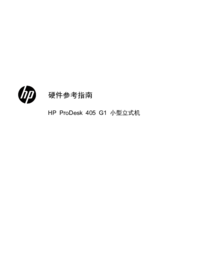








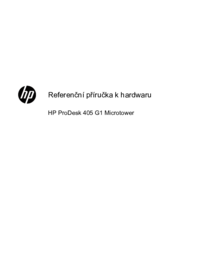






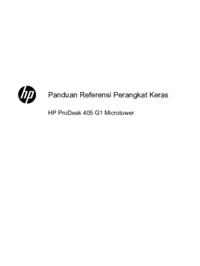



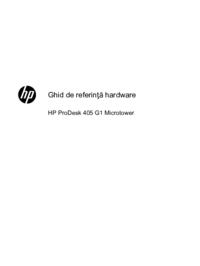


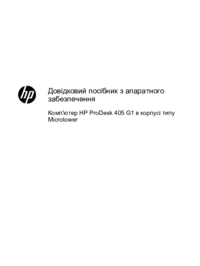




 (62 Seiten)
(62 Seiten) (12 Seiten)
(12 Seiten) (56 Seiten)
(56 Seiten) (13 Seiten)
(13 Seiten) (33 Seiten)
(33 Seiten) (13 Seiten)
(13 Seiten) (45 Seiten)
(45 Seiten) (2 Seiten)
(2 Seiten) (35 Seiten)
(35 Seiten) (109 Seiten)
(109 Seiten) (51 Seiten)
(51 Seiten)







Kommentare zu diesen Handbüchern